 Pixscrib モバイル機器と言うのは小型で持ち運びやすく、最近の物ではCPUも200Mhzとか 300Mhzとかメモリも64MのっていたりCFカードがささったりフルカラー表示だったりと、 私たちの生活をあらゆる場面でより幅広くサポートしてくれるようになって来ている。 しかし、Pocket PC等のPDAは小型で軽く携帯性がよく、Webやメールを見るための閲覧製は 優れているがどうも入力機器としてはいまいちである。 入力手段として手書き入力やソフトキーボードや小型外付けキーボード等様々な手段が 出ているが、入力が必要な時に使う程度でどうも自分から進んでPDAを メール作成やテキスト作成用に使おうと言う気にはなれない。 そこで、少しでも入力環境を良くしようと作ったのがPixscribである。Pixscribは 手書きベースであるが・・・ ・・・と、建前はさておき、なんとなくひらめいて作り始めてこんな機能あったら便利 だなといろいろ機能追加していったら出来たのがPixscribです(笑)革新的な入力 方法と言うのはなかなか難しいし、Pixscribを使えば何倍も入力が速くなる!って言うもの でもありませんが、通常の手書き入力やソフトキーボードを使うよりはましかな、って 程度の物です。とはいえ、さまざまな工夫は盛り込んでいますので、それなりに強力な 入力ソフトにはなっています。特にキーコマンドや文字列登録は他の入力ソフトでは あまり見かけない強力な機能かと思います。 さて、使い方を説明しましょう。 インストール ダウンロードしたファイルを解凍すると、pixscrib.XXX.CABと言うファイルが幾つか 展開されます。自分のマシンに合ったCABファイルをPocket PCにCFカードやActiveSync等を 使って転送します。Pocket PC 2002であれば、CPUはARMもしくはXScaleが主流ですので、 pixscrib.ARM.CABをコピーします。コピー後Pocket PC上でファイルマネージャ等を使い コピーしたCABファイルを実行すれば自動的にインストールが行われます。 アップデートや製品版を入れる場合はまずデモ版を古いバージョンをアンインストールして下さい。 そのまま上書きインストールすると、nfinput.dllが更新されない場合があります。 アンインストールする場合は一度Pocket PCをソフトリセットし、pixscribを入力として選択 せずにアンインストールして下さい。一度でも入力としてpixscribを選択しますと、nfinput.dll がロードされ削除できなくなってしまいます。 尚、pixscribはPocket PC専用のソフトウェアです。 注意!Pixscribを標準の入力に設定しないで下さい。再起動後ハングアップし ハードリセットする事になる可能性があります。ホームページで公開しているPixselectを利用して下さい。 設定 インストールが終了したら、右下のSIP切り替え一覧に「Pixscrib」が追加され、選択 出来るようになっているはずです。選択しても切り替わらない場合、一度ソフトリセットを 行ってください。(注:Pocket PC 2002では手書き入力や手書き検索が使えなくなる事が ある不具合があり、特にPixscribの様なサードパーティ製SIPを入れると確立が高くなる様 です。この場合、Pocket Tweak等を使い手書き入力を標準設定にする事により回避出来ますが、 今度はPixscribが選択できなくなる場合があります(^^;) インストール直後の状態でも一通り動作しますが、Pixscribの手書き内容はユーザー による登録方式になっており、デフォルトでは私のサンプルデータが入っている状態ですので 自分の手書きに合わせたデータを作成する必要があります。 自分の手書きデータを作成するには、SIP切り替えリストの一番上の「オプション」を選択し、 設定画面が表示されたら「オプション」ボタンを押します。もしくは、「\windows\pixconfig.exe」 を直接ファイルマネージャ等から起動してもかまいません。 手書きを登録する Pixscribは1本の線で手書きを行います。つまり、登録する文字は一筆書きでなくてはなりません。 スタイラスを画面から離したときに認識が行われます。 Pixconfigが起動後、右下のリストボックスに登録されている手書きデータが表示されます。 リストからデータを選択すると画面上のエリアに登録している手書きと内容が表示されます。 画面中央のテストエリアに手書きする事で該当するデータを呼び出す事も可能です。
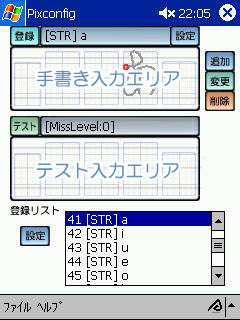 Pixconfig起動直後はPixscribが使用しているデータが読み込まれます。Pixscribが 使用するデータは「\windows\pixscrib.dat」に保存されています。このファイルを変える事は 出来ません。PixconfigではPixscribが 使用するデータからの読み込み・保存の他、別ファイルからの読み込み・追加読み込み・保存 が行えます。追加読み込みは現在のデータに手書きデータを追加する事が出来ます。 データにはCPUやマシンの依存性が無い為、現在使用しているデータや新規に作成した データを別ファイルに保存し、他のマシンに自分のデータをコピーさせたりベースデータとして 他の人へ渡す事も出来ます。便利な例としては、HTML作成用のサンプルデータ(タグ等を登録 したデータ)を作成し、追加データとして公開すると言った事が出来ます。他のユーザは そのデータを追加読み込みし、自分の手書きでデータを更新するだけです。データファイルは 付属のツールPixdata.exeでWindows NT上で作成する事も出来ます。 ファイルメニューの「使用データ・・・」がPixscribが使うデータ(\windows\pixscrib.dat) を開く・保存するためのメニューです。他の「名前を付けて保存」「保存データにから追加」 「保存データを開く」は、バックアップや追加データ等を扱う為に任意のファイルを読み書きする ための物です。 自分のデータを作成するには、デフォルトで登録されている私のサンプルデータを元に修正を 行うか、ファイルメニューから新規作成を選択し新たにデータを作成します。 新しくデータを追加する: 1)手書き文字を手書きエリアに書く 2)文字に対するアクションを設定する 3)「追加」ボタンを押す データを修正する: 1)修正するデータを選択する 2)新しい手書き文字を手書きエリアに書く 3)「変更」ボタンを押す カーソルキーでデータを選択できますので、データ選択→手書き入力→変更→カーソルキーで次の データ選択 と連続して変更していくと便利かと思います。最後にデータを保存するのをお忘れずに。 手書き文字は書く位置も認識の対象となりますので、数字やひらがな、英語、キーコマンドによって 書く位置を変更したり文字幅を変えてみたりすると誤認識を抑える事が出来ます。 アクションの設定 手書き文字を登録する際、その手書きに対するアクションを設定します。アクションは 画面右上の「設定」ボタンを押すと設定画面が表示されます。
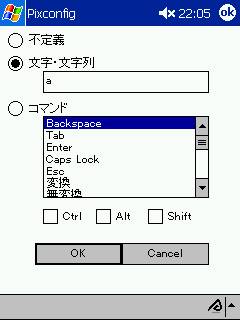 アクションには3つのタイプ、不定義、文字・文字列、コマンドがあります。 不定義:何もしません 文字・文字列:文字や文字列を設定します。設定した内容そのままが入力されます。 半角%との組み合わせで入力時の日時を入力する事も出来ます。?のボタンを押すと説明が表示されます。 コマンド:キーボード入力同様、キーコードを設定します。Ctrl、Alt、Shiftにチェックを 付ける事により、Ctrl + Key C でコピー、Shift + Caps Lock で大文字・小文字の切り替え と言った事が出来ます。 文字に「a」を設定するか、コマンドで「Key A」を設定する事により「a」を入力する事が出来ますが、 文字・文字列の場合大文字小文字も設定したまま入力されるので、コマンドのKey Aを使用しCaps Lock にて大文字小文字を切り替えるようにした方が便利です。また、ひらがなの入力も文字列で「あ」を 直接設定するか、IMEを通して文字列「a」を設定のどちらでも「あ」を入力出来ますが、「a」を 設定しておくとIMEをカタカナやカタカナ半角切り替えした時その設定に準じますので便利かと思います。 誤認識や認識遅延を避けるため、出来るだけ登録数は低めにしておくと良いです。 手書き文字をテストする 一通り登録が完了したら、テストしてみましょう。中央にある手書き入力エリアにテスト書き すると、認識された文字が選択されます。テストエリア上に「Misslevel:xx」と表示されますが、 この「Misslevel」の数字は誤認識度を表し、この数字が大きいと誤認識する確率が高くなります。 Misslevelの右の[33]と言った数字は開発上のデータですので無視して下さい。 テストエリアでテスト書きを行い、誤認識が多い場合は手書きエリアで誤認識しにくい文字に 修正後「変更」ボタンを押して修正しましょう。文字位置やサイズを変更してみたり、文字を 簡略化させると言った変更を加えてみると良いです。認識が上手く出来なかった場合、最初に 登録されているデータが選択されますので、最初のデータは不定義にしておくと良いかもしれません。 認識パラメータの設定 リストボックス左の「設定」ボタンを押すと、認識パラメータの設定を行う事が出来ます。
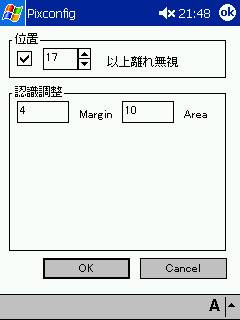 位置:手書き位置がxxピクセル以上離れている登録データは無視させる事が出来ます。 位置により数字やアルファベットを区別したい場合に設定しておきます。 認識調整:認識の際に使うパラメータで、類似データを比較する際に使われます。 通常このパラメータの変更は必要ありませんが、誤認識が多い場合この数値を変更すると改善されるかもしれません。 この数値はデータファイル毎に保存されます。(Marginは3か4が適切です。ひらがな等の複雑な文字になる場合、もう少し 数を大きくすると良いかもしれません。) また、オプションメニューにExpandと言う項目がありますが、これに チェックをつけると認識率が変わるかもしれませんが、手書きのデータ形式が変わるため変更する場合新規にデータを 作り直してください。 Pixscribを使う 変更したデータをPixscribに反映されるには、Pixconfigでファイルメニューから「使用データに保存」後SIPの選択で「ひらがな/カタカナ」等一旦別のSIPに切り替え、Pixscribを選択しなおすと反映されます。 画面の特殊ボタンの機能は以下の通り。他のボタンは表示通りです。

①手書き位置移動:Enterキーと手書き入力の位置を入れ替えます。好みで配置して下さい

 記号モードでTabキー下に「☆」ボタンがありますが、このボタンを押すと「\windows\pixscrib.txt」の ファイル内からランダムに1行選択され、入力されます。デフォルトでは私が作った点取り占いが サンプルとして入っています。この機能は手書き入力のコマンドで「Random String」を指定しても 使えます。このファイルを編集する場合、ANSIコードで保存するようにして下さい。「\windows\pixscrib_u.txt」はUnicode版の同ファイルですが、Pixscribにより自動的に作成・ 上書きされます。今日の一言等、メールの最後に使うと面白いかと思います。 カーソルとシフトカーソルですが、IMEを使い漢字変換を行う際にカーソルで変換位置を変更、 シフトカーソルで変換範囲を変更、と言った使い方が出来ます。 ATOK for Pocket PCとの連動
Pixscribはジャストシステムから発売されているATOK for Pocket PC(※1)と連動する事が出来ます(但し、保証するものではありません。
2002/11/24現在発売されているバージョンで対応調整を行っています)。ATOK for Pocket PCとの連動については、
ATOK for Pocket PCを使うを見てください。 インターフェイスのカスタマイズ Pixconfigは変更できませんがPixscribはインターフェイスを自作する事が出来ます。 「\windows\nfinput.dat」は24bit Bitmapファイルになっていますので、これを変更する事により インターフェイスを自作する事が出来ます。 Pixscribのオプションのメニューから手書きエリアに貼り付ける壁紙の指定と、壁紙使用の際のライン・テキスト色を指定する事が出来ます。サポートしているファイルはBmpで、サイズは190x65です。好きな画像を貼ってください。設定後、一度別の入力に切り替えて下さい。 便利な使い方 Pixscribは認識率が優れている訳ではありませんが、その分他の機能で入力支援を試みています。 現在Pocket PC向けに出ているSIPは色々ありますが、こんな機能があったらいいのに、日本語に 対応していないので日本語対応していたらいいのに、と言った「あったら便利」な機能をPixscribでは 取り入れて見ました。例えば、こんな機能を入れてみました。
IMEのオンオフ、モード切替 また、他のSIPに見ない機能としてこんな機能も入れてみました。
手書きデータファイルの交換・追加 便利な使い方としては、「<font size=5></font>」と言ったタグ一連を登録して HTMLを作成する際に使用したり、顔文字や自分の名前、相手の名前を登録してチャットや 掲示板、メール作成の際に使用したり、セキュリティ上の問題はありますがユーザー名や パスワードを登録して認証の際の入力を楽にしたり、メールアドレスを登録したり・・・ と、色々あると思います。 最後に 最初にも言いましたが、Pixscribを使ったからと言って革新的に入力がし易くなったり 入力速度が向上したりするわけではありません。やはりスタイラスを使った入力には まだまだまどろっこしさがあります。しかし、それを少しでも快適に出来るようPixscribを 作ってみましたが、いかがでしょうか?自分で手書きを登録出来、また文字列やキーコマンド を割り当てられるのは使う人によっては非常に便利なのではないかと思っています。 今回初めてSIPを作り、手書き認識の方法も何も参考にせず完全にオリジナルで作ってみましたが、 なかなか良い出来になったのではないかと思っています。まだまだ改良の余地はあると思いますが、 これからも良いソフトウェアを提供していけたらなと思います。やはり作者一人では考え方に 限界がありますので、意見や感想等あれば是非掲示板ででもメールででも言ってください。 他の人の意見と言うのは本当に参考になり、「なるほど、こういう使い方やアイデアもあったか」 と思う事が良くあります。また、バグも報告して頂けるとありがたいです。バグが出ても 報告が無いと、分からない事が多いのです。Webを巡回していてユーザーサイトの日記等で 「ここが動かない」とか「こうだったら良いのに」と書かれているのを見かけますが、そう 言ってくれれば良いのに、と思う事が多々あります。気まぐれな作者ですので言ったから 必ず治す、とは限りませんが・・・(^^; 筆不精なのでメールの返信が遅れたり忘れたりしますが、ユーザーからのメールはすべて 目を通していますので。 快適なもばいる生活を目指してがんばりましょう。
Special Thanx to EBI-san and Daiku-san for beta testing this software.
質問・意見等ありましたらnefa@mahoroba.ne.jpまでお気軽に連絡下さい。 |